Les 6 meilleures façons de corriger l'activation automatique de Ne pas déranger sur iPhone
Divers / / April 02, 2023
Vous risquez de manquer des messages, des e-mails et des appels importants lorsque Ne pas déranger continue de s'activer automatiquement sur votre iPhone. Cela vous déroute également lorsque iOS active Ne pas déranger de nulle part. Au lieu de désactiver manuellement Ne pas déranger, vous pouvez utiliser les astuces ci-dessous pour résoudre le problème.
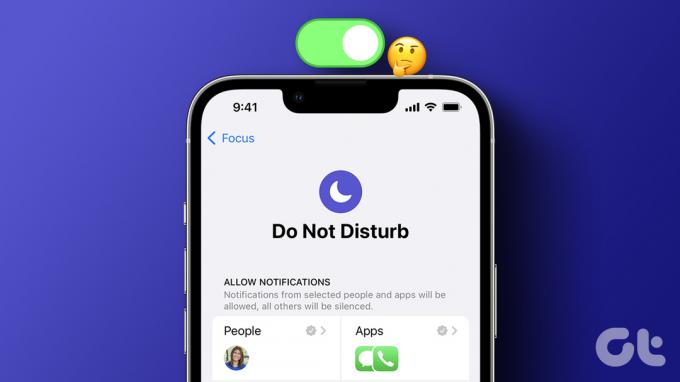
Avec iOS 15, Apple a changé la façon dont Ne pas déranger fonctionne sur iPhone. C'est l'un des profils sous Se concentrer pour créer un environnement sans distraction. Il y a plusieurs facteurs derrière le problème Ne pas déranger activé automatiquement. Commençons par les bases et apportons les modifications pertinentes pour arrêter le comportement.
1. Désactiver le programme Ne pas déranger
iOS vous permet d'activer le mode Ne pas déranger en fonction de l'heure, de l'emplacement ou de l'ouverture d'une application spécifique. Beaucoup l'utilisent pour créer une automatisation Ne pas déranger sur iPhone. Par exemple, vous pouvez activer Ne pas déranger lorsque vous atteignez le bureau ou ouvrez des applications professionnelles telles que Microsoft Teams et Slack.
Si vous avez défini un programme pour que Ne pas déranger s'active automatiquement à une heure ou à un endroit défini ou lors de l'utilisation d'une certaine application, désactivez-le dans le menu Paramètres.
Étape 1: Ouvrez les paramètres sur votre iPhone.
Étape 2: Sélectionnez "Mise au point".

Étape 3: Ouvrez "Ne pas déranger".

Étape 4: Sélectionnez un programme et désactivez-le dans le menu suivant. Si vous n'avez plus besoin de l'horaire, supprimez-le.
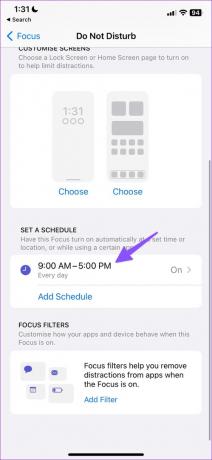

2. Désactiver le partage entre appareils
C'est l'un des principaux facteurs permettant automatiquement à Ne pas déranger sur iPhone. Si vous utilisez Ne pas déranger sur iPad ou Mac, iCloud synchronise l'état sur tous vos appareils à l'aide du même compte Apple. Lorsque vous activez NPD sur un iPad ou un Mac, iCloud s'active de la même manière sur votre iPhone.
Vous devrez désactiver la bascule "Partager sur plusieurs appareils" sur votre iPad ou Mac afin que le système ne partage pas l'état Ne pas déranger avec d'autres appareils connectés.
Mac
Étape 1: Cliquez sur l'icône Control Center dans le coin supérieur droit de la barre de menus.

Étape 2: Développez le menu Focus.

Étape 3: Sélectionnez "Paramètres de mise au point".

Étape 4: Désactivez la bascule "Partager sur plusieurs appareils".

iPad
Étape 1: Ouvrez l'application Paramètres sur iPad.
Étape 2: Sélectionnez Mise au point. Désactivez la bascule à côté de l'option "Partager sur plusieurs appareils".

Après cela, iCloud ne partagera plus votre statut Focus avec d'autres appareils connectés.
3. Dissocier la mise au point d'un écran de verrouillage
iOS 16 apporte des changements majeurs à l'écran de verrouillage de votre iPhone. Tu peux maintenant créer plusieurs écrans de verrouillage, ajouter widgets d'application, et même attribuer un Focus à un écran de verrouillage spécifique. Supposons que vous attribuiez Ne pas déranger à un écran de verrouillage spécifique. Chaque fois que vous choisissez un tel écran de verrouillage lié sur votre iPhone, le système active automatiquement Ne pas déranger. Vous avez deux options ici. Vous pouvez dissocier le focus ou supprimer l'écran de verrouillage.
Dissocier le focus
Étape 1: Appuyez sur le bouton d'alimentation/latéral pour activer l'écran de verrouillage.
Étape 2: Appuyez longuement sur la zone vide de l'écran de verrouillage pour ouvrir le menu de personnalisation.

Étape 3: Sélectionnez Focus en bas et appuyez à nouveau sur le même pour dissocier Ne pas déranger.


Supprimer l'écran de verrouillage
Étape 1: Ouvrez le menu de personnalisation de l'écran de verrouillage (reportez-vous aux étapes ci-dessus).
Étape 2: Balayez vers le haut sur l'écran de verrouillage et appuyez sur supprimer.


4. Désactiver Ne pas déranger lorsqu'il est connecté à CarPlay
iOS vous permet d'activer Driving Focus lorsque vous connectez l'iPhone à un système Apple CarPlay. Driving Focus agit comme Ne pas déranger et désactive les notifications et les appels sur votre iPhone. Voici comment vous pouvez le désactiver.
Étape 1: Ouvrez les paramètres sur votre iPhone. Accédez à Focus et ouvrez Conduite.


Étape 2: Appuyez sur "Pendant la conduite".

Étape 3: Désactivez la bascule "Activer avec CarPlay".

5. Désactivez Ne pas déranger lorsque vous êtes connecté au Bluetooth de la voiture
iOS vous permet également d'activer Ne pas déranger lorsque vous êtes connecté au Bluetooth de votre voiture. Voici comment vous pouvez modifier le comportement.
Étape 1: Ouvrez les paramètres sur votre iPhone. Accédez à Focus et ouvrez Conduite.


Étape 2: Sélectionnez "Pendant la conduite".

Étape 3: Appuyez sur "Manuellement".

6. Supprimer l'accent sur la conduite
Si vous ne voulez pas vous occuper de Driving Focus, supprimez-le entièrement de votre iPhone.
Étape 1: Ouvrez les paramètres sur votre iPhone. Accédez à Focus et ouvrez Conduite.


Étape 2: Sélectionnez « Supprimer le focus » et confirmez votre décision.

Ne manquez jamais une alerte sur iPhone
Lorsque le mode Ne pas déranger continue de s'activer automatiquement, il peut vous faire manquer des appels, des messages, des e-mails et d'autres notifications importantes. Vous n'avez pas besoin de réinitialiser votre iPhone en usine ou de vous précipiter vers le centre de service le plus proche. Les astuces ci-dessus résolvent le problème en un rien de temps. Quelle astuce a fonctionné pour vous? Partagez vos découvertes dans les commentaires ci-dessous.
Dernière mise à jour le 03 janvier 2023
L'article ci-dessus peut contenir des liens d'affiliation qui aident à soutenir Guiding Tech. Cependant, cela n'affecte pas notre intégrité éditoriale. Le contenu reste impartial et authentique.
SAVIEZ-VOUS
L'iPhone 5s est l'un des téléphones Apple les plus populaires, avec plus de 70 millions d'unités vendues depuis 2013.
Écrit par
Parthe Shah
Parth travaillait auparavant chez EOTO.tech pour couvrir l'actualité technologique. Il est actuellement indépendant chez Guiding Tech, écrivant sur la comparaison d'applications, des didacticiels, des trucs et astuces sur les logiciels et plongeant profondément dans les plateformes iOS, Android, macOS et Windows.


